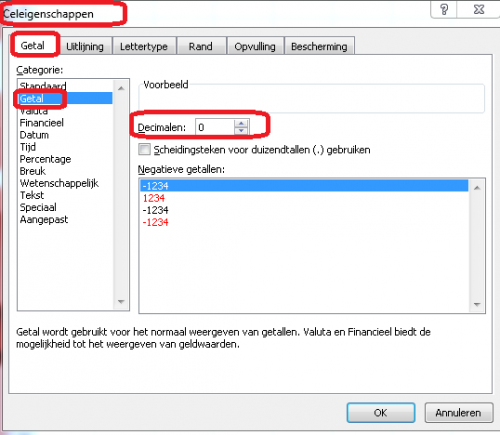-
Items
26.326 -
Registratiedatum
-
Laatst bezocht
Inhoudstype
Profielen
Forums
Store
Alles dat geplaatst werd door clarkie
-
Indien je Windows 8 als zuivere installatie uitgevoerd hebt, dus via format op dezelfde partitie ga je Windows 7 niet meer terug vinden vrees ik. ben je zeker dat Windows 7 nog aanwezig is op een andere partitie?
-

Computer>OS(C:)>Windows>system 32>
clarkie reageerde op hugobetty's topic in Archief Hardware algemeen
Dan moet de geïnstalleerde software van vandaag toch weg zijn? Geraak je nog volledig in Windows? Indien dat venster met die adresbalk nog verschijnt maak er dan een printscreen van en plaats dat in een volgend bericht. Hoe je die printscreen kan maken lees je hier (klik erop), hoe je die printscreen kan plaatsen in je volgend bericht lees je hier. -

Installeren verbinding internet en email op nieuwe computer
clarkie reageerde op ronnie's topic in Archief Internet & Netwerk
Indien je huidge PC via ethernet- kabel het internet opgaat hoef je maar enkel die kabel aan je nieuwe PC te hangen om op internet te kunnen. Wat betreft je e-mailaccount zal je eerst moeten doorgeven met welke software je werkt (of wil gaan werken), zoals Windows live mail, Outlook of..... -

Computer>OS(C:)>Windows>system 32>
clarkie reageerde op hugobetty's topic in Archief Hardware algemeen
Probeer eens een herstelpunt terug te plaatsen van juist voor de installatie van die software. Hoe je dat doet lees je hier (klik erop). -
Als het om een ISO- bestand gaat en je wil dat op cd/ dvd branden kan je ook andere brandsoftware gebruiken zoals CDBurnerXP (klik erop). Ik vind het wel raar dat je originele schijfjes voor je wii zomaar kan kopiëren, zit daar geen beveiliging op? Ben je zeker dat als je die ISO brand op een schijfje dat het gaat werken?
-
Je hebt het vanuit een PDF gevonverteerd? Hoe? Open in excel eens een nieuw leeg werkblad. Typ in een cel het getal 8300,6. Klik dan met de rechtermuisknop op de cel waarin het getal staat en kies celeigenschappen. In het scherm celeigenschappen ga je naar het tabblad getal. Klik op getal bij categorie en zet decimalen op 0. Lukt dat wel?
- 11 antwoorden
-
- ding
- eenvoudige
- (en 7 meer)
-
Heb je ooit zelf een back-up gemaakt van je harde schijf? Gebruik je software of heb je ooit iets ingesteld om automatisch back-ups te maken? Als die antwoorden negatief zijn heb je geen back-up vrees ik.
- 4 antwoorden
-
- fabrieksinstellingen
- herstel
- (en 8 meer)
-

kan Windows Live Messenger niet installeren
clarkie reageerde op Rud06's topic in Archief Internet & Netwerk
Controleer onderstaande eens: Kies aan de linkerkant van het Software-venster de optie WINDOWS-ONDERDELEN TOEVOEGEN OF VERWIJDEREN. Blader helemaal naar beneden en verwijder het vinkje voor Windows Messenger indien aanwezig. Klik nog op voltooien. Voer ook onderstaande uit: Download CCleaner. (Als je het nog niet hebt) Installeer het (Als je niet wil dat Google Chrome op je pc als standaard webbrowser wordt geïnstalleerd, moet je de 2 vinkjes wegdoen !!!) en start CCleaner op. Klik in de linkse kolom op “Cleaner”. Klik achtereenvolgens op ‘Analyseren’ en 'Schoonmaken'. Klik vervolgens in de linkse kolom op “Register” en klik op ‘Scan naar problemen”. Als er fouten gevonden worden klik je op ”Herstel geselecteerde problemen” en ”OK”. Dan krijg je de vraag om een back-up te maken. Klik op “JA”. Kies dan “Herstel alle geselecteerde fouten”. Soms is 1 analyse niet voldoende. Deze procedure mag je herhalen tot de analyse geen fouten meer aangeeft. Sluit hierna CCleaner terug af. Wil je dit uitgebreid in beeld bekijken, klik dan hier voor de handleiding. Probeer dan de installatie opnieuw. -
Hoogstwaarschijnlijk is er standaard software van Cyberlink en NTI (cd-dvd maker?) geïnstalleerd door de fabrikant. Controleer maar eens via start-> alle programma's, je zou er software van Cyberlink en NTI moeten terug vinden. Je hoeft je niet ongerust te maken en er ook niks aan te veranderen. Wordt die software niet gebruikt kan je ze altijd verwijderen via start-> configuratiescherm-> programma's en onderdelen.
-

Rogue.Messengerplus?
clarkie reageerde op blackblom's topic in Archief Bestrijding malware & virussen
We zullen eerst eens nagaan of malware of virussen de oorzaak zijn van je probleem. 1. Download HijackThis. Klik op HijackThis.msi en de download start automatisch na 5 seconden. Bestand HijackThis.msi opslaan. Daarna kiezen voor "uitvoeren". Als je geen netwerkverbinding meer hebt, kan je de download doen met een andere pc en het bestand met een usb stick overbrengen Als je enkel nog in veilige modus kan werken, moet je de executable downloaden. Sla deze op in een nieuwe map op de C schijf (bvb C:\hijackthis) en start hijackthis dan vanaf deze map. De logjes kan je dan ook in die map terugvinden. 2. Klik op de snelkoppeling om HijackThis te starten (lees eerst de rode tekst!) Klik ofwel op "Do a systemscan and save a logfile", ofwel eerst op "Scan" en dan op "Savelog". Er opent een kladblokvenster, hou gelijktijdig de CTRL en A-toets ingedrukt, nu is alles geselecteerd. Hou gelijktijdig de CTRL en C-toets ingedrukt, nu is alles gekopieerd. Plak nu het HJT logje in je bericht door CTRL en V-toets. Krijg je een melding ""For some reason your system denied writing to the Host file ....", klik dan gewoon door op de OK-toets. Let op : Windows Vista & 7 gebruikers dienen HijackThis als “administrator” uit te voeren via rechtermuisknop “als administrator uitvoeren". Indien dit via de snelkoppeling niet lukt voer je HijackThis als administrator uit in de volgende map : C:\Program Files\Trend Micro\HiJackThis of C:\Program Files (x86)\Trend Micro\HiJackThis. (Bekijk hier de afbeelding ---> Bijlage 12634) Wil je in woord en beeld weten hoe je een logje met HijackThis maakt en plaatst op het forum, klik dan HIER. 3. Na het plaatsen van je logje wordt dit door een expert (Kape of Kweezie Wabbit) nagekeken en begeleidt hij jou verder door het ganse proces. -
Hoe je HijackThis moet installeren en het logje aanmaken lees je in deze handleiding ( klik erop). Kan je op een gegeven moment niet meer verder, laat dan gewoon weten waar.
-
Indien je de PC gekocht hebt met Windows vista zal je PC bij het terug zetten naar fabrieksinstellingen inderdaad een Vista als besturingssysteem hebben. Als je na de installatie van Windows 7 een image (back-up) gemaakt heb van je systeempartitie kan je die wel terug zetten en blijf je Windows 7 behouden.
- 4 antwoorden
-
- fabrieksinstellingen
- herstel
- (en 8 meer)
-
We zullen eerst eens nagaan of malware of virussen de oorzaak zijn van je probleem. 1. Download HijackThis. Klik op HijackThis.msi en de download start automatisch na 5 seconden. Bestand HijackThis.msi opslaan. Daarna kiezen voor "uitvoeren". Als je geen netwerkverbinding meer hebt, kan je de download doen met een andere pc en het bestand met een usb stick overbrengen Als je enkel nog in veilige modus kan werken, moet je de executable downloaden. Sla deze op in een nieuwe map op de C schijf (bvb C:\hijackthis) en start hijackthis dan vanaf deze map. De logjes kan je dan ook in die map terugvinden. 2. Klik op de snelkoppeling om HijackThis te starten (lees eerst de rode tekst!) Klik ofwel op "Do a systemscan and save a logfile", ofwel eerst op "Scan" en dan op "Savelog". Er opent een kladblokvenster, hou gelijktijdig de CTRL en A-toets ingedrukt, nu is alles geselecteerd. Hou gelijktijdig de CTRL en C-toets ingedrukt, nu is alles gekopieerd. Plak nu het HJT logje in je bericht door CTRL en V-toets. Krijg je een melding ""For some reason your system denied writing to the Host file ....", klik dan gewoon door op de OK-toets. Let op : Windows Vista & 7 gebruikers dienen HijackThis als “administrator” uit te voeren via rechtermuisknop “als administrator uitvoeren". Indien dit via de snelkoppeling niet lukt voer je HijackThis als administrator uit in de volgende map : C:\Program Files\Trend Micro\HiJackThis of C:\Program Files (x86)\Trend Micro\HiJackThis. (Bekijk hier de afbeelding ---> Bijlage 12634) Wil je in woord en beeld weten hoe je een logje met HijackThis maakt en plaatst op het forum, klik dan HIER. 3. Na het plaatsen van je logje wordt dit door een expert (Kape of Kweezie Wabbit) nagekeken en begeleidt hij jou verder door het ganse proces.
-
Wat bedoel je met onderste taakbalk, De Windows taakbalk? Welke Windows versie gebruik je?
-

kan Windows Live Messenger niet installeren
clarkie reageerde op Rud06's topic in Archief Internet & Netwerk
Staat Windows Live messenger of Windows live essentials nog bij software, software bereik je via start-> configuratiescherm. Op welke manier heb je alle sporen verwijdert? -
Kan je het merk, model en modelnummer van je laptop doorgeven?
-
@ animar, De experts zijn verwittigd, zodra ze online komen helpen ze je verder.
-
Je kan toch Office 2007 gebruiken, is daar powerpoint 2007 bij aanwezig?
-
Dat zou inderdaad een map van MSE moeten zijn in program files.
-

Herstelling outlook.pst - Office 2007
clarkie reageerde op Optika's topic in Archief Microsoft Office
Ga in Outlook naar bestand daar klik je op importeren en exporteren. In het volgende venster kies je: Gegevens uit een ander programma of bestand importeren.. Klik in het volgende venster op Bestand met persoonlijke mappen. In het volgende venster moet je de locatie invullen waar je de backup staan hebt, dat kan via de knop bladeren... Dan krijg je een overzicht van welke mappen het back-up bestand bevat. Klik hier op "Persoonlijke mappen" om alles terug te plaatsen of eventueel op één map om deze alleen terug te plaatsen en klik op voltooien om de back-up terug te plaatsen.- 5 antwoorden
-
- backup
- herstelling
- (en 8 meer)
-

Skype contactpersonen overzetten lukt me niet
clarkie reageerde op Johan59's topic in Archief Andere software
Ben zelf geen Skype gebruiker maar ik zie op de afbeelding in de link dat er ook importeer contactpersonen... staat. Dus het back-up bestand uit Windows 7 importeren in Windows 8 met de functie importeer contactpersonen, lukt het dan wel? -
Je kan in Word (of ander programma) een toelichtingsfiguur aanmaken dan er een printscreen van maken en zo opslaan op je harde schijf. Wil je de afbeelding gebruiken kies je in Word gewoon de functie afbeelding invoegen. Om de printscreen te maken kan je de printscreen- knop op je toetsenbord gebruiken of een stukje software zoals Gadwin printscreen (klik erop) of prtsrc. (klik erop)
-
Dan kennen we nu hoogstwaarschijnlijk ook het programma waar je mee verwijderd. Welke antivirussoftware heb/ of had je allemaal op je PC staan?
-

Skype contactpersonen overzetten lukt me niet
clarkie reageerde op Johan59's topic in Archief Andere software
Maak een Backup (exporteren) van je contacten in Skype met Windows 7 en voeg ze dan door importeren weer in Windows 8. Hoe je dat doet lees je hier. -
Heb het zelf even getest. Klik de cirkel aan met de rechtermuisknop Kies in het menu dat verschijnt voor meer indelingsopties ( zie bericht2). Zet een vinkje bij anker vergrendelen. Doe het zelfde met de pijl. Je zal zien dat de pijl en cirkel aan elkaar verbonden blijven, verschuif je de cirkel dan verplaatst de pijl zich mee en blijft 1 geheel als je de figuur verplaatst d.m.v. de cursor. Klik je de cirkel aan en verschuif je die met de muis zal de pijl echter NIET mee verplaatsen.

OVER ONS
PC Helpforum helpt GRATIS computergebruikers sinds juli 2006. Ons team geeft via het forum professioneel antwoord op uw vragen en probeert uw pc problemen zo snel mogelijk op te lossen. Word lid vandaag, plaats je vraag online en het PC Helpforum-team helpt u graag verder!